Xiaomi утасны түгжээг тайлсан нь юу гэсэн үг вэ? Xiaomi ухаалаг гар утаснууд - ачаалагчийн түгжээг тайлах. Алдаа болон тэдгээрийн шийдлийг нээх
Таны Xiaomi ухаалаг гар утас зөв ажиллахгүй байгаа тул та үүнийг гэрэлтүүлэх, түүнчлэн зарим засвар оруулах шаардлагатай болно захиалгат сэргээх. Хэрэв та саяхан ухаалаг утас худалдаж авсан бол түгжигдсэн ачаалагчтай байх магадлалтай. Ачаалагч эсвэл ачаалагч нь ачаалах, эхлүүлэх үүрэгтэй тусгай програм юм үйлдлийн систем Android. Гэхдээ энэ програмөөр даалгавартай - програм хангамжийн өөрөө эсвэл системийн цөмд өөрчлөлт оруулахаас урьдчилан сэргийлэх.
Төхөөрөмжийн янз бүрийн загварт ачаалагчийг өөр өөрөөр зохион бүтээсэн бөгөөд түгжээг тайлах үйл явц бас тохиолдож болно. янз бүрийн арга замууд. Xiaomi ухаалаг гар утсанд суулгасан брэндийн бүрхүүл MIUI нь Android үйлдлийн систем дээр суулгасан бараг өөр дэд систем юм. Та ямар төрлийн ухаалаг утастай байх нь хамаагүй: Xiaomi Mi5, Mi 5X эсвэл Mi Max - бүгд нэг систем суулгасан. Xiaomi ачаалагчийн түгжээг тайлах нь компанийн бүх төхөөрөмж дээр адилхан тохиолддог.
Xiaomi яагаад төхөөрөмжийнхөө ачаалагчийг хаадаг вэ?
Энэ асуултын хариулт маш энгийн. Энэ нөхцөлд ачаалагч нь програм хангамжийн ямар нэг зүйлийг өөрчлөх эсвэл үйлдлийн цөмд нэмэлт програм хангамжийн элементүүдийг суулгахыг хүссэн хэрэглэгчийн гарт нэг төрлийн блок үүрэг гүйцэтгэдэг. Android системүүд. Мөн түгжигдсэн ачаалагч нь системийн урт наслалтын түлхүүр юм. Тиймээс үйлдвэрлэгч нь ухаалаг гар утсан дээрх ачаалагчийг блоклодог бөгөөд ингэснээр туршлагагүй хэрэглэгч утсан дээрээ "хортой" үйлдэл хийхгүй байх болно. Үүнээс болж илүү олон хүмүүс Xiaomi ачаалагчийн түгжээг хэрхэн хурдан, үнэ төлбөргүй тайлах талаар мэдэхийг хүсч байна, учир нь Android үйлдлийн систем нь ямар ч үед эвдэрч болзошгүй тул үүнийг аюулгүйгээр тоглуулах нь дээр. Үйлдвэрлэгч яагаад ачаалагчийг блоклодог дараагийн зүйл бол шаардлага юм Google, Android үйлдлийн системийг үндэслэгч бөгөөд түүнийг хөгжүүлж байна.
Ачаалагчийн түгжээг тайлах давуу талууд
Ачаалагч нь програм хангамж болон системийн цөмийн аюулгүй байдал боловч заримдаа түгжээг нь тайлах шаардлагатай болдог. Ачаалагчийн түгжээг тайлах хэд хэдэн давуу тал, энэ нь энгийн хэрэглэгчдэд яг юу өгдөг болохыг харцгаая.
- түгжээг тайлсны дараа та ухаалаг утсаа хурдан гэрэлтүүлэх эсвэл сэргээх горимд орохын тулд сэргээх орчинг суулгаж, гаджетыг ажиллаж байгаа байдалд нь буцааж өгөх боломжтой;
- Энэ нь портоо бусад төхөөрөмж рүү хийх боломжтой хөгжүүлэгчдэд зориулсан төрөл бүрийн програм хангамжийг туршихад хэрэгтэй;
- Түгжээг тайлах нь таны төхөөрөмжийг гэнэт дахин ачаалах, ухаалаг гар утсаа асаахад гацах гэх мэт тохиолдолд даатгадаг. Эцсийн эцэст, хэрэв програм хангамжид гэнэт ямар нэгэн зүйл тохиолдвол та утсаа холбож, MiFlash програмгүйгээр ч гялсхийж болно, учир нь бүх зүйл Fastboot горимд явагддаг.
Эдгээр давуу талууд нь хэрэглэгчийг MIUI бүрхүүлийн ачаалагчийн түгжээг тайлахад итгүүлж чаддаг. Тийм ээ, хэвийн байдалд нөлөөлөх эрсдэлтэй Android ажилбайдаг, гэхдээ хэрэв та ачаалагчийн түгжээг хэрхэн тайлахыг хайж байгаа бол гаджетаараа хууль бус зүйл хийхгүй.
Ачаалагчийн түгжээний статусыг шалгаж байна
Та MIUI ачаалагчийн түгжээг тайлсан эсэхийг хоёр аргаар харж болно: ухаалаг утасны цэс эсвэл Fastboot горимоор дамжуулан. Эхний арга бол хөгжүүлэгчийн цэс рүү очоод "Ачаалагчийн статус" товчийг дарах явдал юм. API горимыг идэвхжүүлэхийн тулд "Тохиргоо" цэс рүү, дараа нь "Утасны тухай" цэс рүү очоод "MIUI хувилбар" дээр долоон удаа дарна уу. Үүний дараа "Нарийвчилсан тохиргоо" хэсэгт "Хөгжүүлэгчид зориулсан" хэсэг гарч ирэх бөгөөд үүнд "Mi Unlock Status" эсвэл "Bootloader Status" цэс гарч ирэх бөгөөд үүн дээр дарна уу. Нээгдсэн цонхонд та "Ачаалагч түгжигдсэн" гэсэн мессежийг харах бөгөөд бүртгэлээ холбох эсвэл "Ачаалагч түгжээг тайлсан" гэсэн мессежийг харах болно.
Хоёр дахь арга нь илүү төвөгтэй бөгөөд практик биш юм. Та ухаалаг утсаа Fastboot горимд оруулах хэрэгтэй. Үүнийг хийхийн тулд төхөөрөмжийг унтрааж, дууны түвшний "-" товчлуур болон асаах товчийг нэгэн зэрэг дарна уу. Та Андройдын гэдсэнд туулай нугалж буй зургийг хүлээх хэрэгтэй. Тусгай хэрэгслийг компьютер дээрээ татаж аваад системийн драйвынхаа үндсэн хэсэгт байрлах англи нэртэй дурын хавтсанд задлаарай.
https://drive.google.com/drive/folders/0B8on05W8-j-YUFJwaXNWalNSTXM
Энэ хавтас руу очоод "Shift" товчийг дараад хоосон зай дээр хулганы баруун товчийг дарна уу. Контекст цэснээс "Тушаалын цонхыг нээх" гэснийг сонгоод командын мөр нээгдэхийг хүлээх хэрэгтэй. Үүнд бид нэг нэгээр нь бичнэ ("Enter" товчийг ашиглан): fastboot төхөөрөмжүүд болон fastboot oem төхөөрөмжийн мэдээлэл. Бид "Төхөөрөмжийн түгжээг тайлсан" гэсэн мөрийг хайж байгаа бөгөөд хэрэв түүний хажууд "Үнэн" гэсэн утгатай байвал ачаалагчийн түгжээ тайлагдах ба хэрэв "Худал" бол эсрэгээр. Та асаах товчийг 15 секунд орчим дарснаар Fastboot горимоос гарах боломжтой.
Албан ёсны түгжээг тайлах аргууд
Асаалттай Энэ мөч, та зөвхөн Xiaomi ухаалаг гар утсан дээрх ачаалагчийн түгжээг үйлдвэрлэгчийн MiFlash Unlock хэмээх хэрэгслийг ашиглан албан ёсоор тайлж болно. Та үүнийг албан ёсны вэбсайтаас татаж авах боломжтой. Эхлээд та өргөдөл гаргах хэрэгтэй (үүнийг хэрхэн хийх талаар уншина уу). Дараа нь хөгжүүлэгчийн горимд төхөөрөмжийг өөрийн үүсгэсэн Xiaomi бүртгэлтэй холбоно уу. Үүний дараа бид удаан хүлээсэн хэрэгслийг "Fastboot" горимд шилжүүлдэг. Бид албан ёсны хэрэгслийг администратороор ажиллуулж, хэрэглэгчийн нэр, нууц үгээ оруулаад, "Enter" дээр дарж, лицензийн гэрээг зөвшөөрч, ухаалаг утсыг Fastboot горимд хайхыг хүлээнэ үү. Хэрэв таны програм батлагдсан бөгөөд ухаалаг утас "хурдан ачаалах" төлөвт байгаа бол "Блоклох" эсвэл "Түгжээг тайлах" товчийг дараад хүлээнэ үү. Одоо, өргөдөл батлагдсаны дараа та 72 цаг хүлээх хэрэгтэй бөгөөд үүний дараа та төхөөрөмжийн түгжээг тайлж болно гэдгийг анхаарна уу. Энэ нь MiFlash Unlock 2.2.5-аас хойш хэрэгжиж байгаа Xiaomi-аас заавал дагаж мөрдөх дүрэм юм. Xiaomi Mi 5X, Redmi 5A, Redmi Note 5A болон бусад шинэ төхөөрөмжүүдэд түгжээг тайлах хугацаа 360 цаг хүртэл үргэлжилнэ. Хэрэв бүх зүйл хэвийн бол ухаалаг утас ачаалагч түгжээг тайлсан үед дахин ачаалах болно.
Түгжээ тайлах хүсэлт гаргаж байна
Та уг хэрэгслийг татаж авсан Xiaomi-ийн албан ёсны вэбсайт дээр ачаалагчийн түгжээг тайлах хүсэлт гаргах ёстой. Та өөрийн доор нэвтрэх шаардлагатай данссайтын аль хувилбар нээгдэж байгаагаас хамааран хятад эсвэл англи хэлээр нэрээ бөглөнө үү. Та Google Translator ашиглаж болно. Дараа нь жинхэнэ утасны дугаараа оруулаад яагаад ачаалагчийн түгжээг тайлахаар шийдсэнээ хэлээрэй (та юу ч бичиж болно, гэхдээ англи эсвэл хятад хэл дээр). Баталгаажуулах код бүхий SMS мессежийг хүлээнэ үү, тэгээд л өргөдөл илгээгдсэн. Одоо та өргөдлийг зөвшөөрсөн эсвэл татгалзсан хоёр дахь SMS хүлээх л үлдлээ. Хэрэв та үүнийг хүлээгээгүй бол үүнийг хийж болно: програмыг ашиглан ухаалаг гар утасныхаа түгжээг тайлж үзээрэй. Хэрэв төхөөрөмжийг эхлүүлсэн бол програмыг зөвшөөрсөн болно.
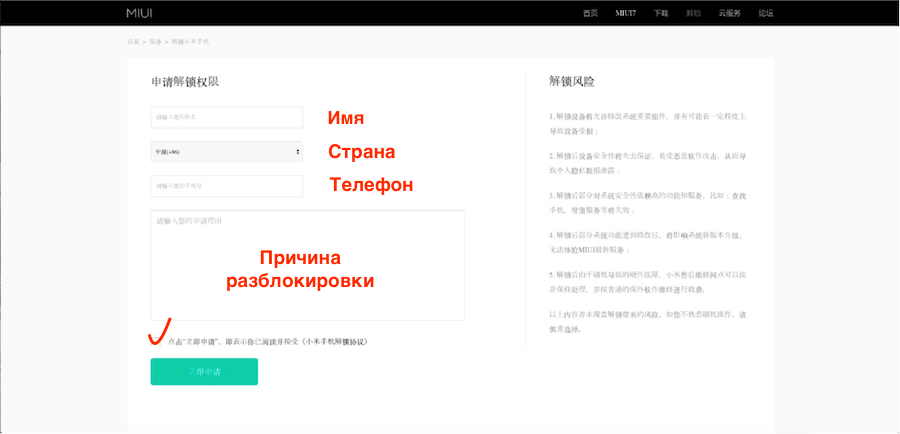


Түгжээг тайлах албан бус аргууд
Xiaomi утасны түгжээг тайлах албан бус арга байхгүй ч асуудлыг өөр аргаар шийдэж болно. Жишээлбэл, та ухаалаг гар утсаа ашиглан гэрэлтэж болно Xiaomi програмуудСуурилуулалтыг гүйцэтгэдэг MiFlash шинэ програм хангамжтүгжигдсэн ачаалагчтай ч гэсэн. Харамсалтай нь, эсвэл азаар Mi Unlock програм нь хамгийн найдвартай бөгөөд хурдан аргаачаалагчийн түгжээг тайлах. Хэрэв танд ачаалагчийн түгжээг бусад хууль бус аргаар тайлахыг санал болговол эдгээр өдөөн хатгалгад бүү авт, учир нь тус компани энэ процедурыг өөрийн хөгжүүлэлтийн хэрэгслээс өөр хэрэгслээр хийх боломжийг албан ёсоор хүлээн зөвшөөрөөгүй байна.
За, одоо бид Xiaomi ачаалагчийн түгжээг хэрхэн тайлах тухай асуудлыг авч үзсэн боловч энэ өгүүллийн төгсгөлд анхаарах ёстой зарим нэг нюанс байсаар байна.




Ачаалагчийг түгжих нь ухаалаг гар утасны ажиллагаанд нөлөөлдөг үү?
Үгүй ээ, ачаалагчийг түгжих нь таны утасны өдөр тутмын үйл ажиллагаанд нөлөөлөхгүй. Энэ нь дээр дурдсанчлан MIUI програмын зарим нюансуудыг өөрчилдөг тусгай зөвшөөрлийн гэрээ MiFlash Unlock програм руу. Ачаалагчийг түгжих нь нийтлэлийн эхэнд дурдсан "блок" -ыг буцааж өгөх явдал юм. Энэ процедурын дараа хэрэглэгч оросжуулсан програм хангамж эсвэл өөрчлөн сэргээх орчинг суулгах боломжгүй болно. хандах системийн файлуудтаны хувьд хаагдах болно, гэхдээ хэрэв та систем дээр ямар нэгэн арга хэмжээ авбал таны өгөгдлийг алдахгүй байх магадлал өндөр байна, учир нь энэ нь зүгээр л тэнд байхгүй болно. Хэрэв та ачаалагчийн түгжээг албан бусаар тайлах аргыг олсон бол програм хангамжийг өөрчилсний дараа та ачаалах гогцоо гэж нэрлэгдэх боломжтой бөгөөд ачаалагчийг буцааж түгжих болно, учир нь энэ нь процедурын зөв хандлага биш юм. . Систем нь ачаалагчийн түгжээг хэрхэн тайлсныг яг тодорхойлох бөгөөд эхлэхээ болино - тэр үед асуудал таныг даван туулах болно.
Xiaomi ачаалагчийн түгжээг буцаана уу
Хэрэв та төхөөрөмжөө өөрөөс нь хамгаалахыг хүсвэл ачаалагчийн түгжээг буцааж тавьж болно. Үүнийг хийхийн тулд бид ачаалагчийн статусыг шалгах тухай нийтлэлийн хэсэгт тайлбарласан алхмуудыг дагана уу тушаалын мөр. Баталгаажуулах командын дараа та өөр нэг тушаал бичих хэрэгтэй: fastboot oem lock. Бид процедурыг дуусгахыг хүлээж, ачаалагчийн статусыг дараах тушаалаар шалгана: fastboot oem device-info.
Өөр нэг арга бий, энэ нь төхөөрөмжийг албан ёсны MIUI програм хангамж руу оруулах явдал юм. Дээрх арга нь тус болохгүй хүмүүст тохиромжтой. Ухаалаг утасныхаа бүх драйверуудыг хайж олоод MiFlash програмыг татаж аваарай. Үүнийг администраторын эрхээр ажиллуулж, програм хангамжийг сонгоод, "бүгдийг арилгах, түгжих" гэдгийн хажууд байгаа нүдийг чагталж, төхөөрөмжөө "анивчуулж" эхлээрэй. Удаан хугацааны турш дахин ачаалсны дараа түгжигдсэн ачаалагчтай цэвэр систем таныг угтах болно.
Хятад утасны олон эзэд эрт орой хэзээ нэгэн цагт Xiaomi ачаалагчийн түгжээг тайлсан эсэхийг хэрхэн шалгах талаар гайхдаг. Ихэнхдээ хэрэглэгчид ийм нарийн ширийн зүйлийг судалж эхэлдэг, учир нь энэ компанийн зарим төхөөрөмжүүд тэдгээрийг дахин асаахыг зөвшөөрдөггүй. Хэрэглэгч Хятадаас шууд утас худалдаж авахдаа ачаалагч руу нэвтрэх боломжгүй тул үйлдлийн системийг оросжуулсан эсвэл өөр нутагшуулсан систем болгон өөрчлөх боломжгүй болох нь бас таагүй юм.
Мэдээжийн хэрэг, "Яагаад үйлдвэрлэгч дэлхийн өнцөг булан бүрт тоног төхөөрөмжөө ашиглахыг дэмждэггүй юм бэ?" Гэсэн бүрэн логик асуулт гарч ирнэ. Эсвэл тэр хятадуудыг өргөн хэрэглээнд нэвтрүүлэх гээд байгаа юм болов уу? Мэдээжийн хэрэг, энэ нь үнэн биш юм. Энэ нь хуурамч утас болон утаснууд түгээмэл болсонтой холбоотой юм албан ёсны програм хангамж"Хиоми" киноноос. Үнэн хэрэгтээ уг программ хангамж нь утаснаас мэдээлэл цуглуулж чадах асар олон тооны вирусыг агуулж чаддаг. Тиймээс албан ёсны бүх төхөөрөмжүүд нь програм хангамжийг өөрчлөхийг зөвшөөрдөггүй. Энэ нийтлэлд бид Xiaomi ачаалагчийн түгжээг хэрхэн тайлах талаар авч үзэх болно.
Ачаалагч түгжигдсэн өөр нэг шалтгаан
Хятад үйлдвэрлэгч ачаалагч руу нэвтрэх эрхийг хаахыг илүүд үздэг бас нэг сайн шалтгаан бий. Хэрэв гэнэт хэрэглэгчийн утсыг хулгайд алдсан эсвэл тэр утсаа алдсан бол блоклогдсоны улмаас төхөөрөмжийн шинэ эзэмшигч үүнийг дахин сэргээж, мэдээлэл авах боломжгүй болно. хувийн мэдээлэл. Түүнчлэн, гаджет бүр өөрийн гэсэн Mi данстай. Хэдийгээр луйварчид Xiaomi ачаалагчийн түгжээг хэрхэн тайлах талаар байнга гайхдаг гэдгийг хүлээн зөвшөөрөх нь зүйтэй. Мөн тэд шаардлагатай ур чадвартай байх магадлалтай. Анхны програм хангамжийн хамгийн сүүлийн хувилбаруудад та шинэ сонголтуудыг анзаарч болно. Тэдгээрийн нэг нь утас, таблетынхаа байршлыг тогтоох боломжийг олгодог функцтэй. Хоёр дахь нь төхөөрөмжийн ажлын дэлгэц рүү ямар ч текст илгээх үүрэгтэй.
Ачаалагчийг компьютерээр түгжигдсэн эсэхийг хэрхэн тодорхойлох вэ?
Ихэнхдээ хэрэглэгчид утастайгаа ажиллахдаа ийм асуудалтай тулгардаг. Xiaomi Redmi Note 3 Pro. Ачаалагчийн түгжээг тайлахад хялбар байх болно. Гэхдээ энэ үйл явц долоо хоногоос нэг сар хүртэл үргэлжилнэ.
Ямар ч утсан дээрх ачаалагч түгжээг тайлсан эсэхийг мэдэхийн тулд Хятад үйлдвэрлэгч"Hyomi" гэж та fastboot горим руу орох хэрэгтэй. Эхлээд та төхөөрөмжийг компьютерт холбох хэрэгтэй. Үүний дараа та Start цэсэнд "ажиллуулах" гэсэн үгийг бичих хэрэгтэй. Үүнийг ашиглан бид командын мөрөнд очно. Бид adb үсгийг оруулаад тэнд тусгай хэллэг бичдэг. Дүрмээр бол энэ нь утас бүрийн хувьд адилхан бөгөөд дараах байдалтай байна: fastboot oem device-info. Үүний дараа дэлгэцэн дээр бичээсүүдийн аль нэг нь гарч ирнэ: үнэн эсвэл худал. Эхний сонголт нь ачаалагчийг идэвхжүүлсэн, хоёр дахь нь түгжээг нь тайлаагүй байгааг харуулж байна.
Хэрэв энэ нь ажиллахгүй бол та өмнө нь идэвхжүүлсэн байсан ч эх эрхийг олж авахад хэцүү байх болно гэдгийг шууд хэлэх хэрэгтэй. Баримт нь хэрэв програм хангамжийн анхны хувилбар нь түгжигдсэн ачаалагчгүй бол програм хангамжийн шинэчлэлтийн дараа ийм болж магадгүй юм. Үүнийг хийхийн тулд та тусгай PC Suite програмыг ашиглах хэрэгтэй болно. Түүнээс гадна шинэчлэлтийг Mi Flash-ээр хийх боломжгүй. Тиймээс, ердийн функцийг ашиглахын тулд та бүх зүйлийг анхны байрлалдаа буцаах хэрэгтэй болно. Энэ нийтлэлд Xiaomi bootloader-ийн түгжээг тайлах аргуудыг тайлбарласан болно.

Утсаа ашиглан ачаалагчийн төлөвийн талаар олж мэдээрэй
Тайлбарласан арга нь Redmi болон Redmi Note 3 утсанд тохиромжтой боловч бусад хүмүүст тохирохгүй байж магадгүй юм.
Та системийн тохиргоонд зочлох хэрэгтэй. Тэнд "Төхөөрөмжийн тухай" зүйлийг олоход хялбар байдаг. Бид системийн хувилбарыг хариуцдаг "Цөм" цэсний баганыг олох хэрэгтэй. "Блоклогдсон" эсвэл "Блоклогдсон" гэсэн аль нэг нь байх болно Англи хэл.
Бэлтгэл
Төхөөрөмжийнхөө түгжээг тайлах үйл явцыг эхлүүлэхийн өмнө та албан ёсны вэбсайтад зочилж, энэ үйлдлийг хийх тусгай зөвшөөрөл авах ёстой. Нөөцийн хаягийг интернетээс олоход хялбар байдаг бөгөөд ачаалагчийг идэвхжүүлэх үүрэгтэй тусгай хэсэг нь таны анхаарлыг шууд татдаг. Юу хийх шаардлагатай вэ? Бид авч үзэхийн тулд алхам алхмаар зааварчилгааг санал болгож байна.

Нэгдүгээр алхам
Үүнтэй холбоотой заавар руу шилжихэд эрт байна. Таны хийх ёстой хамгийн эхний зүйл бол сайт руу нэвтрэх явдал юм.
Заримдаа акаунт түгжээг тайлах зөвшөөрөлтэй байх тохиолдол гардаг. Энэ тохиолдолд та бага зэрэг гүйлгэж, асуудлын шийдлийн дараагийн хэсэг рүү шилжих хэрэгтэй. Хэрэв үгүй бол хоёр дахь алхам руу шилжинэ үү.

Хоёрдугаар алхам
Дараа нь та маягт бөглөх хэрэгтэй. Үүнийг англи хэл дээр хийх ёстой, бусад нь хүлээн авахгүй. Хэрэв танд бэрхшээл тулгарвал ямар ч орчуулагч ашиглаж болно. Хамгийн гол нь мэдээллийг төөрөгдүүлэхгүй байх, бүх зүйлийг зөв бөглөх явдал юм.
Анхаар! Энэ сайт Хятад хувилбараар нээгдэж магадгүй юм. Энэ тохиолдолд та хуудасны доод хэсэгт англи хэлийг сонгох хэрэгтэй.
Бөглөсний дараа та өгөгдлийг ашиглах зөвшөөрлийг баталгаажуулах нүдэн дээр дарах хэрэгтэй.
Гуравдугаар алхам
Хамгийн хялбар алхам бөгөөд хөдөлмөр их шаарддаггүй. Энэ нь маягтыг бөглөсний дараа дараагийн хуудсанд код оруулахаас бүрдэнэ. Уг дугаарыг тухайн дугаар руу мессеж хэлбэрээр илгээх болно гар утас, өмнө нь заасан.
Дөрөвдүгээр алхам
Компанийн хариуг хүлээхээс бүрдэнэ. Журмын дагуу өргөдөл өгснөөс хойш 2-10 хоногийн дараа ирэх ёстой ч нэлээд хожуу явуулах боломжтой гэж хэрэглэгчид хэлж байна. Гэхдээ та хариултаа хүлээх хэрэгтэй бөгөөд зөвхөн дараа нь ажиллаж эхлэх хэрэгтэй.
Хэрэв та хүсвэл албан ёсны вэбсайтаас өргөдлөө хэрхэн авч үзсэнийг шалгаж болно.
Түгжээг тайлахад бэлтгэж байна
Ачаалагчийн түгжээг тайлах хүсэлтэд компани эерэг хариу өгсний дараа та процессыг өөрөө эхлүүлж болно. Энэ нь хөдөлмөр их шаарддаггүй бөгөөд бүх нийтийнх юм. Хиомигийн аль утасны тухай ярьж байгаа нь огт хамаагүй, учир нь арга нь хүн бүрт адилхан, ялгаа байхгүй.
Нэгдүгээр алхам
Таны хийх ёстой хамгийн эхний зүйл бол програмын хамгийн сүүлийн хувилбарыг татаж авах явдал юм Сэргээх програмууд. Долоо хоног бүр шинэчлэлтүүд гардаг тул сонгохдоо болгоомжтой байх хэрэгтэй. Файлыг оруулах ёстой дотоод санах ойтөхөөрөмжүүд.

Хоёрдугаар алхам
Та шинэчлэх үүрэгтэй цэс рүү орж, татаж авах баганыг олох хэрэгтэй шинэ хувилбарпрограм хангамж. Энд та татаж авсан файлаа байрлуулах хэрэгтэй програм хангамж. Програм хангамжийг өөрчлөх нь утаснаас бүх мэдээлэл, өгөгдлийг устгах тул үүнийг хийхийг зөвлөж байна нөөцлөх(эсвэл нөөц гэж нэрлэгддэг).
Гуравдугаар алхам
Програм хангамжийг шинэчилсний дараа та Mi маягтыг ашиглах хэрэгтэй бөгөөд дараа нь түгжээг тайлах зөвшөөрөл авсан ижил нэвтрэлтээр нэвтэрнэ үү. Үүний дараа та татаж авах хэрэгтэй тусгай хөтөлбөр Flash Unlock. Тэр - чухал нюанс Xiaomi Redmi 3 Pro-ийн ачаалагчийн түгжээг хэрхэн тайлах, мөн төхөөрөмжийн бусад өөрчлөлтүүдийн талаар.
Дөрөвдүгээр алхам
Та утсаа унтрааж, асаах, дууг багасгах товчлуурыг удаан дарах хэрэгтэй. Та Fastboot горимыг асаах хүртэл тэдгээрийг барих ёстой. Дараа нь та тав дахь алхам руу шилжих хэрэгтэй.
Тавдугаар алхам
Та утсаа компьютерт холбох хэрэгтэй USB кабель. Үүний дараа өмнө нь татаж авсан програмыг ажиллуулна уу. Үүнд, процессыг эхлүүлэхийн өмнө идэвхжүүлсэн программ хангамжийг суулгасны дараа ямар нэг зүйл тохиолдвол компаний эсрэг нэхэмжлэлээс татгалзахаа баталгаажуулах ёстой. Xiaomi Redmi 3 болон үйлдвэрлэгчийн бусад утаснуудын ачаалагчийг хэрхэн тайлах талаар сонирхож байгаа бол та бүх эрсдлийг ойлгох хэрэгтэй.
Зургаа дахь алхам
Та таних дугаар, нууц үгээ оруулан програмд нэвтрэх шаардлагатай. Дараа нь та төхөөрөмж холбогдсон гэсэн харгалзах мессеж гарч ирэх хүртэл хүлээх хэрэгтэй. "Утасны түгжээг тайлах" товчлуур идэвхжсэн бөгөөд та товших хэрэгтэй.

Долоо дахь алхам
Xiaomi Redmi Note 3 болон үйлдвэрлэгчийн бусад бүх төхөөрөмжүүдийн ачаалагчийн түгжээг хэрхэн тайлах талаар сурахад туслах алхмуудын тайлбарын эхэнд процесс өөрөө маш хурдан явагддаг гэж хэлсэн. Тэгээд үнэхээр тийм. Товчлуурыг дарсны дараа 10 секундын дараа ачаалагчийн түгжээг тайлах болно. Одоо хэрэглэгч администраторын эрх авч, шинэчлэлтүүдийг хүлээн авч, хялбархан хандах боломжтой аргаар суулгах боломжтой.
Нэг бүртгэлээс та хуанлийн сард нэгээс илүүгүй төхөөрөмжийн түгжээг тайлах боломжтой гэдгийг тэмдэглэх нь зүйтэй.
Түгжээ тайлах хүсэлтээс татгалзаж байна
Хариулт нь түгжээг тайлахаас татгалзсан тохиолдолд яах вэ? Та өөр нэгийг оруулах хэрэгтэй. Үүнийг албан ёсны вэбсайт дээр байрлуулсан тусгай форум дээр хийж болно. Дараа нь хэрхэн үргэлжлүүлэх талаар алхам алхмаар харцгаая. Өөр нэг арга нь Xiaomi Redmi Pro болон түүний бүх өөрчлөлтийн ачаалагчийн түгжээг тайлах зөвшөөрөл авахад тусална.
Нэгдүгээр алхам
Та форумд бүртгүүлэх шаардлагатай. Энэ удаагийн бүртгэлийг утасны дугаараар биш, имэйл хаяг. Маягт нь маш энгийн тул ямар ч асуудал гарах ёсгүй.
Хоёрдугаар алхам
Маягтыг бөглөж, илгээсний дараа робот хаягийг баталгаажуулах шаардлагатайг хэрэглэгчдэд мэдэгдэнэ Имэйл. Захидал маш хурдан ирдэг. Хэрэглэгч холбоосыг дагасны дараа "Идэвхжүүлэх" товчийг дарах ёстой. Дараа нь нээгдэнэ Хятад хувилбарпрофайл.
Гуравдугаар алхам
Та "Түгжээг тайлах" цэсийг олоод түүн рүү очих хэрэгтэй. Тэнд систем таныг өөрийн хочтой болгохыг хүсэх бөгөөд энэ нь сэтгэгдлийн хажууд форум дээр харагдах болно. Энэ нь тоо болон латин үсгээс бүрдэж болно.
Дөрөвдүгээр алхам
Үүний дараа төхөөрөмжийг идэвхжүүлэхийн тулд програмыг бөглөх шаардлагатай танил хуудас нээгдэнэ. Мэдээллийг хэрхэн зөв зааж өгөх, хариуг хэр удаан хүлээх, Xiaomi ачаалагчийн түгжээг хэрхэн тайлах талаар дээр дурдсан болно. Энэ удаад шүүхийн шийдвэр нааштай гарах байх.

Түгжээг тайлах шалтгааныг зааж өгсөн үү?
Энэ мэдэгдлийг аль болох бүрэн, нээлттэй бичсэн байх ёстой. Та англи хэл дээрх хэллэгийг хуулж болохгүй Хятад"Төхөөрөмжийн түгжээг тайлна уу" эс тэгвээс татгалзах магадлал хэд дахин нэмэгдэнэ.
Та энэ үйлдлийг хийх хэрэгцээгээ зөвхөн програм хангамж суулгах замаар зөвтгөх ёсгүй. Root эрхийг олж авах талаар хэд хэдэн нэмэлт үг нэмэх нь хамгийн сайн арга бөгөөд энэ нь жишээлбэл алдах боломжийг олгоно аюултай вирусуудутасны системээс.
Та бүх шалтгааныг нарийвчлан, аль болох үнэн зөв тайлбарлаж, онлайн үйлчилгээгээр дамжуулан англи хэл рүү орчуулах боломжтой. Текстийг хятад хэлээр тайлбарлах шаардлагагүй. Хэрэглэгч түгжээг тайлсны дараа үүсэх бүх эрсдлийг ойлгодог гэдгийг тодруулах нь зүйтэй болов уу.
Үр дүн
Xiaomi Redmi-ийн ачаалагч болон түүний бүх өөрчлөлтийн түгжээг хэрхэн тайлах талаар санаа зовж буй хүмүүс одоо хүлээн авсан асуудлаа засах боломжтой болно. Процесс дууссаны дараа та өөрчлөн сэргээх, нутагшуулсан програм хангамж гэх мэтийг чөлөөтэй суулгаж болно. Нийтлэлд төхөөрөмжийн түгжээг тайлах албан ёсны аргыг тайлбарласан бөгөөд энэ нь 90% тохиолдолд даалгавраа биелүүлдэг.
Ухаалаг утас ашиглах үед зарим хэрэглэгчдийн хувьд гар утасны төхөөрөмж үйлдвэрлэгчээс өгсөн зүйлд сэтгэл хангалуун байх нь хангалтгүй юм. Бүх төрлийн програм хангамжийг суулгахад шаардлагатай Xiaomi дээрх ачаалагч түгжээ тайлагдсан эсэхийг яаж мэдэх вэ?
Юуны өмнө та програм хангамж нь дэлхийнхээс "гэртээ хийсэн" хүртэл янз бүрийн өөрчлөлт, салбаруудтай гэдгийг анхаарах хэрэгтэй. Хэрэв та тэдний талаар илүү ихийг мэдэхийг хүсвэл нийтлэлийг үзэх хэрэгтэй:
Xiaomi ачаалагч түгжигдсэн эсэхийг яаж мэдэх вэ?
Утсаа асаах үед
Хэрэв та ухаалаг утсаа асаахад "ачаалагчийн түгжээг тайлах" ("ачаалагчийн түгжээг тайлах" эсвэл зүгээр л "түгжээг тайлах") гэсэн бичээс бүхий түгжээний дүрс гарч ирвэл энэ нь гэсэн үг юм. гар утастүгжээг тайлсан бөгөөд туршилт хийхэд бэлэн байна.
Програм хангамжийн үед
Үүнийг ухаалаг утсаа ашиглан гялсхийхийг оролдох үед ч анзаарч болно Xiaomi програмууд Mi Flash. Програм нь алдаа гаргаж, ачаалагч түгжигдсэн гэж хэлэх болно.
Системийн тохиргоонд
Дээрх аргуудаас гадна та ачаалагчийн төлөвийн талаар тохиргооны цэснээс олж мэдэх боломжтой. Үүнийг хийхийн тулд тохиргоонууд руу ороод "Систем ба төхөөрөмж" хэсэгт "Нарийвчилсан" товчийг дараад "Хөгжүүлэгчид" гэсэн зүйлийг олоорой.

Нээгдсэн цонхонд "Ачаалагчийн статус" гэсэн мөр гарч ирэх бөгөөд энэ нь ачаалагчийн одоогийн төлөвийг илэрхийлнэ.

Яагаад Xiaomi ачаалагчийн түгжээг тайлах вэ?
Ачаалагч (эсвэл Bootloader) нь үйлдлийн системийг ачаалах үүрэгтэй аливаа ухаалаг гар утасны суурилуулсан хэрэгсэл юм. Дүрмээр бол ачаалагчийг үйлдвэрлэгчээс түгжигдсэн бөгөөд ингэснээр зөвшөөрөлгүй хүмүүс төхөөрөмжийн ажиллагаанд саад учруулахгүй, гэхдээ хэрэв хүсвэл түгжээг тайлж, дараа нь ийм утсыг түүнд тохирсон албан бус програм хангамжаар аюулгүй асааж болно. түүнчлэн янз бүрийн засваруудыг суулгах, бүрэн нөөцлөлт хийх гэх мэт.
Xiaomi Mi5-ийн ачаалагчийн түгжээг хэрхэн тайлах вэ?
Энэхүү заавар нь Bootloader MI5 болон бусад Xiaomi ухаалаг гар утасны түгжээг тайлахад тохиромжтой.
Нэгдүгээрт, хэрэв танд байхгүй бол Mi данс бүртгүүлээрэй.
Үүний дараа Mi Flash Unlock програмыг татаж аваад задлаад ажиллуулаад нөхцөлийг зөвшөөрнө үү.


Систем утас холбогдоогүй гэж мэдээлдэг.

Унтраасан ухаалаг утсаа компьютерт (зөөврийн компьютер) кабелиар холбож, дууны хэмжээг нэмэгдүүлэх товчлуур болон асаах товчийг нэгэн зэрэг дарна уу. Ухаалаг утас FastBoot горимд шилжинэ.

Ухаалаг утсыг холбосны дараа Mi Flash Unlock програм нь үүнийг илрүүлж, түгжээг тайлах товчлуур идэвхтэй болно.

Олон хүмүүс Xiaomi ачаалагчийн түгжээг хэрхэн тайлах, яагаад хэрэгтэй вэ, хэрэглэгч ямар ашиг тустай вэ гэсэн асуултыг сонирхож байна. Эцсийн эцэст, процедур нь нэлээд төвөгтэй, олон талт юм. Түгжээгүй ачаалагч нь юу хийхийг олж мэдэхийг хичээцгээе, заавар, зөвлөмж, зөвлөмжийг уншиж, болзошгүй асуудлаас зайлсхийхийг хичээцгээе.
АНХААР! Чухал мэдээлэлачаалагчийн тухай. Одоогийн байдлаар зөвшөөрөл авах журмыг хялбаршуулсан. Анкет бөглөх шаардлагагүй.
Хөтөлбөрийг татаж аваад тохиргоонд (хөгжүүлэгч - ачаалагчийн статус) Mi дансыг утсандаа холбож, 360/720 цаг хүлээнэ үү."Mi Flash Unlock-оор түгжээг тайлах" зүйл рүү очно уу!
Яагаад ачаалагчийн түгжээг тайлах вэ?
Доор бид Xiaomi ухаалаг гар утсан дээрх ачаалагчийн түгжээг тайлах дор хаяж 3 шалтгааны талаар ярих болно. Гэхдээ хамгийн чухал шалтгаан нь таны гарт байна хятад утас MIUI Хятад ROM-той.
Захиалгат болон орон нутгийн програм хангамж
Эхний бөгөөд гол давуу тал нь захиалгат суулгах чадвар юм(албан бус) болон нутагшуулсан(албан ёсны боловч таны бүс нутагт тусгайлан өөрчлөлт оруулсан) MIUI програм хангамж. Зарим Xiaomi загварууд гуравдагч талын програм хангамжийг хүлээн зөвшөөрдөг боловч ихэнх тохиолдолд түгжигдсэн ачаалагч нь үүнийг зөвшөөрөхгүй. Одоо эргээд тусгай програм хангамж юу өгдөгийг харцгаая.
- Ухаалаг утасныхаа үйл ажиллагааг бүхэлд нь хянах боломжийг олгодог илүү баялаг функц, дэвшилтэт сонголтууд;
- Суулгасан root эрх. Ихэнхдээ албан бус програм хангамж нь "Супер хэрэглэгчийн" горимтой байдаг.
- Нарийвчилсан, мэдрэмтгий GPS навигатор. Байршлыг стандарт хувилбараас хэд дахин хурдан тодорхойлдог.
- Утасны гүйцэтгэлийг сайжруулах эсвэл батерейны ашиглалтыг нэмэгдүүлэх өндөр оновчтой үйлдлийн системийн цөм.
Өөрчлөгдсөн сэргээх (TWRP)
Ачаалагчийн түгжээг тайлснаар та CWM сэргээх ажиллагааг хялбархан хийх боломжтой бөгөөд энэ нь зөвхөн эх эрхийг олж авахад төдийгүй ухаалаг утсан дээрх бусад чухал үйлдлүүдэд шаардлагатай байдаг. Илүү дэлгэрэнгүй харцгаая:
- Шинэ програм хангамжийг суулгах боломжийг олгодог;
- Бүх өгөгдлийг хадгалах, бүрэн бүтэн үлдээх ажлыг хялбар, хурдан хийх боломжийг танд олгоно;
- Олон жижиг шинэ сонголтууд, одоо байгаа функцүүдийн өөрчлөлт, сайжруулалт;
- Багц зип архивыг суулгахыг зөвшөөрөх;
- Сайжруулсан мэдрэгчтэй интерфейс.
Үндэс эрх
Эхлээд бид тусгай програм татаж авах хэрэгтэй Mi Flash тайлах(w3bsit3-dns.com форум дээрх загварын утас руугаа орж, сэдвийн толгой дээрх линкээс татаж аваарай, хэрэв та олсонгүй бол сэтгэгдэл дээр бичээрэй, бид танд холбоосыг илгээх болно.). Таны төхөөрөмжид вирус орохгүйн тулд Xiaomi-ийн албан ёсны вэбсайтаас програмыг татаж авах нь дээр. Та уг хэрэгслийн хувилбарыг өөрөө сонгож болно, гэхдээ мэдээжийн хэрэг, хамгийн сүүлийн үеийн шинэчлэлт нь хамгийн чанартай, үр дүнтэй байх болно (та w3bsit3-dns.com сайтаас програмын нутагшуулсан хувилбарыг, өөрөөр хэлбэл орос хэл дээр татаж авах боломжтой. ).
Програмтай хавтсыг С драйвын үндэс рүү оруулахыг зөвлөж байна, жишээ нь: C:\MiFlash Unlock.
Алхам 1: Mi Flash-ийг ажиллуул
Одоо Mi Flash програмыг нээнэ үү администраторын нэрийн өмнөөс, бид харж байна Цагаан дэлгэцХятад хэл дээрх тексттэй (хэрэв локалчлагдсан хувилбар нь минийхтэй адил бол орос хэл дээр), эндээс татгалзах дүрмийг зааж өгсөн болно. Бид зөвшөөрч, тохирох товчийг дарна уу.
Алхам 2: Mi данс руугаа нэвтэрнэ үү
Бидэнд Mi данс руугаа нэвтрэх шаардлагатай шинэ цонх гарч ирнэ. Нууц үг болон ID-г оруулна уу, тэд бусад нөхцөл байдалд хийсэн шиг. Өөрөөр хэлбэл, шинэ, ер бусын, нарийн төвөгтэй зүйл алга. Энэ үе шатанд олон хэрэглэгчид "Та нууц үг болон/эсвэл нэвтрэхээ буруу оруулсан байна" гэсэн мэдэгдэл гарч ирэхтэй холбоотой асуудал тулгардаг тул бид заасан өгөгдөл болон гарын байршлыг сайтар шалгаж үздэг. "Нэвтрэх" дээр дарна уу.
Алхам 3: Утсаа компьютерт холбоно уу
Дараа нь бид ухаалаг гар утас руугаа буцна. Үүнийг унтрааж, шилжүүлэх, асаах болон дууг бууруулах товчлууруудыг нэгэн зэрэг дарна. USB кабель ашиглах.
Алхам 4: Процессын түгжээг тайлах
Эцсийн шат: програм нь ухаалаг гар утсыг илрүүлж, бидний оролцоогүйгээр олон жижиг шаардлагатай үйлдлүүдийг хийж эхэлдэг. Бид хэдэн минут хүлээж байна ( миний хувьд 25 секунд), хэрэв бүх зүйл зөв хийгдсэн бол түгжээг амжилттай тайлах тухай мэдэгдэл хүлээн авна - гурван ногоон цэг. Бэлэн!
Ачаалагчийн түгжээг тайлах алдаа: 72 цагийн дараа дахин оролдоно уу
АНХААР! Тохиолдлын 99% -д та ухаалаг гар утасныхаа түгжээг тайлах боломжгүй болно, учир нь та илүү ихийг туулах хэрэгтэй болно нэмэлт шалгалт.
Хэрэв танд дараах мессеж ирсэн бол: " Холбох хугацаа хэт богино, 72 цагаас бага" эсвэл " Төхөөрөмжийн түгжээг тайлах гэж 360 цагийн дараа", энэ нь таны дансны нэмэлт баталгаажуулалт гэдгийг анхаарна уу! Өөрөөр хэлбэл, процедурыг дахин давтахаас өмнө 3 хоног хүлээх хэрэгтэй. Таймерыг тойрч гарах арга байхгүй, зүгээр л тэвчээртэй байгаарай, би үүнийг даван туулсан, та ч бас тэгэх болно!
Чухал! Үүнийг бичиж байх үед Xiaomi Mi5X, Redmi Note 5A, Redmi 5A Redmi 5/5plus, Mi Max зэрэг загваруудын нэмэлт баталгаажуулалтыг нэмэгдүүлэхээр шийджээ. Тэд хүлээн авсан бодит бус 360 цагийн таймер.
Та 72/360 цаг хүлээсний дараа дээрх процедурыг давтаад - 3 ногоон цэгтэй болсон уу? Агуу их! Ачаалагчийн түгжээг тайлсан байна. Одоо өргөтгөсөн сэргээх, өөрөөр хэлбэл TWRP-г суулгаж үргэлжлүүлнэ үү, энэ талаар тусдаа нийтлэл, ангилалд оруулна уу. "Firmware".
Албан бус түгжээг тайлах арга (ажиллахгүй)
 Албан ёсны арга бол дээрх сонголт боловч хэрэв ямар нэг шалтгааны улмаас та програмыг хянаж, батлах хүртэл хүлээх боломжгүй эсвэл хэд хэдэн төхөөрөмжийн түгжээг тайлах шаардлагатай бол жижиг заль мэх хийх хэрэгтэй. Энэ үйлдлийг амжилттай хийх магадлал 50-50% байна.+ болзошгүй бүтэлгүйтэл ба буруу ажилүйлдлийн систем. Та эрсдэлд орохыг хүсч байна уу? Дараа нь эхэлцгээе.
Албан ёсны арга бол дээрх сонголт боловч хэрэв ямар нэг шалтгааны улмаас та програмыг хянаж, батлах хүртэл хүлээх боломжгүй эсвэл хэд хэдэн төхөөрөмжийн түгжээг тайлах шаардлагатай бол жижиг заль мэх хийх хэрэгтэй. Энэ үйлдлийг амжилттай хийх магадлал 50-50% байна.+ болзошгүй бүтэлгүйтэл ба буруу ажилүйлдлийн систем. Та эрсдэлд орохыг хүсч байна уу? Дараа нь эхэлцгээе.
- "Тохиргоо" руу очоод хамгийн доод хэсэгт очоод "Утасны тухай" дээр дарна уу. Одоо MIUI хувилбарын хэсэг дээр хэд хэдэн удаа дарна уу. Та аль хэдийн ойлгосноор энэ нь хөгжүүлэгчийн горимыг идэвхжүүлэхэд шаардлагатай юм. Хэрэв танд аль хэдийн идэвхтэй байгаа бол энэ цэгийг алгасах хэрэгтэй.
- Одоо бид "Тохиргоо" - "Нарийвчилсан", "Хөгжүүлэгчдийн хувьд" гэсэн үндсэн цэс рүү буцаж очно.
- Бид "Mi Unlock Status" гэсэн зүйлийг харж байна. Нээлттэй шинэ оруулга, бид "Бүртгэл эсвэл төхөөрөмж нэмэх" дээр дарна уу.
- Дараа нь "Mi Unlock" програмыг татаж аваад нэг товшилтоор ачаалагчийн түгжээг тайл. Хэрэв бүх зүйл сайн болсон бол ачаалагчийн түгжээг тайлсан статусыг бид харж байна.
Алдаа ба асуудлууд
Ихэнх тохиолдолд асуудал серверээс өөрөө гардаг бөгөөд ихэнх тохиолдолд энэ нь хэрэглэгчийн буруу биш юм. Гэсэн хэдий ч та тэдэнтэй хэрхэн харьцахаа мэдэх хэрэгтэй. Бид таны танилуудад зөрчлийн ойролцоо жагсаалт, тэдгээрийг арилгах аргуудыг санал болгож байна.
- Хамгийн түгээмэл гомдол бол хамгаалалтыг 50%-иар арилгахаа боль. Энэ нь яг хагаст хүрч, хөлддөг. Харамсалтай нь эдгээр нь сайтын алдаанууд бөгөөд энд гараар юу ч хийх боломжгүй. Үлдсэн зүйл бол үе үе дахин оролдох явдал юм. Бүх зүйл ойролцоогоор 2-3 удаа амжилттай болох ёстой.
- Ирэхгүй байнаSMSөргөдлийг илгээхээс өмнө заасан дугаарт. Баримт нь бүх хамгаалалтын кодыг Хятадаас албан ёсоор илгээдэг бөгөөд Оросын дугаарын хувьд үе үе дуусдаг. Та Хятад байршилтай VPN-г идэвхжүүлэх эсвэл өөр утасны дугаар ашиглаж үзэх шаардлагатай.
- Ногоон товчлуур идэвхгүй байна. Тийм ээ, энэ нь өргөдөл гаргах явцад тохиолддог нийтлэг асуудал юм. Үүнийг зүгээр л хөтчөө дахин асаах эсвэл хөтчид гарч ирэх цонхнуудыг харуулах замаар шийдэж болно. Заримдаа зар хориглогчийг идэвхгүй болгох нь тусалдаг.
- Танайх руу нэвтэрч чадахгүй байнаМи- данс. Энэ бол бидний дээр дурдсан зүйл бөгөөд зүгээр л хайхрамжгүй байдал буруутай. Гарын аль хэлийг идэвхжүүлсэн, нууц үгээ зөв оруулсан эсэхээ шалгаад дансны дугаараа утасны дугаартайгаа андуурч болохгүй.
SIM карт шаардлагатай юу?
Үгүй ээ, түгжээг тайлахгүйгээр хийх боломжтой, энэ нь хамаагүй.
Таны харж байгаагаар хэрэв та оролдвол ачаалагчийн түгжээг хурдан бөгөөд тухтай тайлж чадна. Хамгийн гол нь зааврыг дагаж, бүх үйл явцыг маш болгоомжтой хийх явдал юм. Амжилт хүсье!
Энэхүү нийтлэлд Xiaomi Redmi 4A утасны жишээн дээр ачаалагчийн түгжээг албан ёсоор тайлах зааврыг өгсөн болно.
Юуны өмнө, таны төхөөрөмж түгжигдсэн эсэхийг шалгах хэрэгтэй, учир нь утасны түгжээг аль хэдийн тайлсан байж магадгүй бөгөөд доорх алхмуудыг хийх шаардлагагүй. Хөгжүүлэгчийн цэсэн дэх тохиргоонууд руу очоод "Ачаалагчийн статус" хэсгийг нээгээд харна уу.
Хэрэв ачаалагч түгжигдсэн бол та тусгай программ суулгах эсвэл төхөөрөмжийг root хийх боломжгүй. Түгжээг тайлахын тулд доорх алхмуудыг дагана уу.
Ачаалагчийн түгжээг тайлах хүсэлтийн хуудас руу очно уу. Бүртгэл үүсгээд сайт руу нэвтэрнэ үү.

Сайт таныг форумын хоч гаргаж ирэхийг хүсэх болно.

Дараа нь та өөрийн нэр, улсын код, утасны дугаар, утасны түгжээг тайлах шалтгааныг зааж, captcha бичиж, анхааруулгын нөхцлийг зөвшөөрч, зөвшөөрөх маягт гарч ирнэ. Мэдээллийг англи хэл дээр бөглөх ёстой бөгөөд хэрэв танд шаардлагатай мэдлэг байхгүй бол ашиглаарай Google Translate. Интернетэд байгаа шалтгааныг хуулах гэж бүү оролдоорой, хуулбарласан шалтгаан нь түгжээг амжилттай тайлахад хүргэхгүй байх магадлалтай. Мэргэжлийн ур чадварыг харуулах. Жишээлбэл, бид системийн файлд хандахыг хүсч байгаагаа (Англи хэл дээр) бичсэн (Xiaomi Redmi 4A болон бусад хэрэглэгчид энэ асуудлыг мэддэг).

"Одоо өргөдөл гаргах" товчийг дарсны дараа таны утсанд код бүхий SMS илгээгдэх бөгөөд та дараагийн хуудсанд оруулаад ногоон "Дараах" товчийг дарна уу.


Манай тохиолдолд бид SMS хүлээн аваагүй боловч 5 дахь өдөр бид дансны доорх түгжээг тайлах хуудас руу буцаж очоод хүсэлтийн маягтын оронд түгжээг тайлах хэрэгслийг татаж авах том "Mi Unlock татаж авах" товчийг олж харав.

Түгжээ тайлах програмыг татаж аваад задлаад ажиллуул. "Зөвшөөрөх" товчийг дарж анхааруулгыг зөвшөөрч, бүртгэлдээ нэвтэрнэ үү.

Утасны тохиргоондоо Mi данс руугаа нэвтэрнэ үү. Хэрэв та утас биш цахим шуудангаар бүртгүүлсэн бол "Нэвтрэх бусад аргууд" дээр дарна уу.

Хөгжүүлэгчийн цэсэнд "Үйлдвэрийн түгжээг тайлах" зүйлийг идэвхжүүлнэ үү.

Утсаа унтраагаад "fastboot" горимд асаана уу: дууг багасгах товч болон асаах товчийг удаан дарвал утас асч, туулай андроид дээр эргэлдэж байх болно.

USB кабелиар утсаа компьютерт холбоно уу. Програм нь төхөөрөмжийг автоматаар илрүүлэх ёстой бөгөөд хэрэв ийм зүйл тохиолдоогүй бол тохирох драйверуудыг суулгана уу. "Түгжээг тайлах" товчийг дараад гарч ирэх анхааруулга дээр "Ямар ч байсан түгжээг тайлах" товчийг дарж үйлдлийг баталгаажуулна уу.

Хэрэв бүх 3 нүд ногоон өнгөтэй байвал түгжээг тайлах ажиллагаа амжилттай дууссан байна.

Төхөөрөмжөө дахин ачаалахын тулд "Утсаа дахин ачаалах" товчийг дарна уу. Төхөөрөмжийнхөө түгжээг тайлсан эсэхийг шалгахын тулд хөгжүүлэгчийн цэс рүү дахин зочилно уу.
Алдаа болон тэдгээрийн шийдлийг нээх
Одоогийн данс энэ төхөөрөмжид холбогдоогүй

USB кабелийг салгаж, асаах товчийг дарж утсаа дахин асааж, систем асах хүртэл хүлээнэ үү. Android тохиргооТа MIUI бүртгэлдээ нэвтэрсэн эсэхээ (дээрээс харна уу) болон бүх зөвшөөрлийг олгосон эсэхээ шалгаарай. Fastboot руу дахин ачаалаад төхөөрөмжийнхөө түгжээг дахин тайлж үзнэ үү.
Түгжээг тайлж чадсангүй
Түгжээг тайлахыг 3 өдрийн турш (72 цаг) хаасан. Үйлдвэрийн түгжээг тайлах сонголт идэвхжсэн эсэхийг шалгаад (дээрээс харна уу) 3 хоногийн дараа дахин оролдоно уу.

Хэрэв бүх зүйл амжилтгүй болвол түгжээг тайлж үзнэ үү.
Бид зөвхөн ашиглахыг зөвлөж байна Хамгийн сүүлийн үеийн хувилбар"Mi Unlock" програмыг албан ёсны вэбсайтаас татаж авсан, учир нь энэ програм хангамж нь маш хурдан шинэчлэгддэг бөгөөд форум дээр байгаа хувилбарууд ажиллахгүй байх магадлалтай.

